Як скопіювати рядок з формулами в excel без змін значень
У процесі роботи з Microsoft Excel у користувачів виникає необхідність внесення додаткових даних. Для цього необхідно додавати або копіювати рядки з формулами.
Як додати новий рядок з формулами в Excel?
Нехай ми додали формули в один рядок або в кілька. Тепер нам потрібно скопіювати всі рядки з формулами. Як це зробити при додаванні нового рядка?
- Виділяємо той рядок, яка містить формули. У нашій ситуації це рядок під номером 3. Нам необхідно, щоб інші рядки містили в собі такі ж формули.
- Натискаємо на виділену область правою кнопкою мишки. З контекстного меню потрібно вибрати опцію «Копіювати» (або тиснемо CTRL + C).
- Після цього слід виділити таку одну (або кілька) нижній рядок, куди буде вставлена нова з формулами.
- Клацнути по заголовку виділеного рядка правою кнопкою мишки і вибрати опцію вставити скопійовані комірки (або натиснути комбінацію клавіш CTRL + SHIFT + «=»).
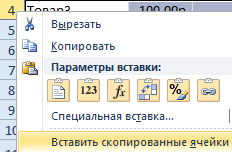
Зауважте, значення вічок не замінилися а додалася в середину таблиці новий рядок зі старими значеннями і формулами.
Як копіювати без зміни формул в Excel?
Часто при копіюванні відносні формули (тобто ті, в яких немає знака "$") «підставляють» інші значення. А що робити, якщо ви не хочете змінювати значення формул?
Можна зробити все посилання в формулах абсолютними. Такі формули будуть копіюватися незмінно, без зміни даних. Щоб зробити посилання абсолютними, додаємо до них знак «$».
Ставимо перед буквами і перед числами знак долара - і отримуємо абсолютні посилання в формули, значення в яких не будуть змінюватися при копіюванні.
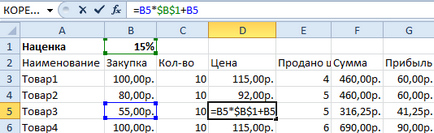
Для вирішення даного завдання можна скористатися хитрим способом. До копіювання замінити всі знаки «=» на символ «#».
В результаті при копіюванні в усіх рядках посилання формул залишилися незмінними.